Come and see

L'originale di questo tutorial lo trovate qui
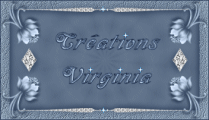
Ringrazio Virginia per avermi permesso di tradurre questo tutorial
Tutorial creato con psp X3 e tradotto con psp X
Materiale qui
Tubes: Adrimar e Mary
Filtri usati qui: Adjust - Eye Candy 5 Impact - AP [Lines] - Graphic Plus - Sapphire Filters Unlimited 2 - Toadies

|
Porta con te la freccia per tenere il segno al tuo lavoro
|
Preparazione
Metti il motivo "5_GUZM" nella cartella trame di psp
Importa l'effetto "SapphirePlugin_1232 " del filtro Sapphire Filters 13 dentro il filtro Unlimited
Importa l'effetto "Toadies/Look, Butthead, a TV!" del filtro Toadies dentro il filtro Unlimited
Se non presente nella tua versione di psp metti il preset "Preset_UserDefinedFilter_Emboss_3" nella cartella impostazioni predefinite di psp
Tavolozza dei materiali
Scegli due colori differenti assai chiari in armonia con i tuoi tubes.
La mia scelta: colore #72d1f6 per il primo piano e colore #fae47c per il secondo piano:

In primo piano configura il gradiente stile lineare:

1. Apri una nuova immagine trasparente di 900 x 550 px.
Riempi con il gradiente di primo piano.
Effetti/Effetti di trama/Mosaico di vetro:

Regola/Messa a fuoco/Metti a fuoco.
Effetti/Plug in/Unlimited 2/Sapphire Filters 13/SapphirePlugin_1232: 255.
2. Nella tavolozza dei materiali cambia il valore dell'angolo del gradiente a 0.
Livelli/Nuovo livello raster.
Riempi con il gradiente di primo piano.
Effetti/Plug in/Unlimited 2 /Toadies/Look, Butthead, a TV!: 160 / 35 / 255 / 69.
3. Prendi lo strumento selezione rettangolo e scegli selezione personalizzata:

Modifica/Taglia.
Lascia selezionato.
Posizionato sul livello di sotto (Raster 1).
Effetti/Effetti di distorsione/Volute:

Devi ottenere questo:

Posizionati sul livello che sta in cima (Raster 2).
Effetti/Effetti 3D/Pulsante (colore #ffffff):

Deseleziona tutto.
4.Nella tavolozza dei materiali passa dal gradiente al colore (per cui avrai in primo piano il colore turchese).
Metti poi la spunta su trama e scegli la trama "5_GUZM" (angolo 0 e scala 100):

Prendi lo strumento selezione rettangolo e scegli selezione personalizzata:

Modifica/Taglia.
Applica il colore di primo piano con trama nella selezione.
Effetti/Effetti geometrici/Sfera: intensità 100 e forma elisse.
Selezione/Innalza selezione a livello.
Deseleziona tutto.
Nella paletta dei livelli devi ottenere questo:

5. Effetti/Effetti di bordo/Trova bordi verticali.
Regola/Messa a fuoco/Metti a fuoco.
Effetti/Effetti di distorsione/Coordinate polari:

Prendi lo strumento selezione rettangolo e scegli selezione personalizzata: lascia i valori in memoria.
Selezione/Inverti.
Modifica/Taglia.
Deseleziona tutto.
Cambia la modalità di msicelatura del livello da normale a filtra e abbassa l'opacità a 55.
Effetti/Effetti 3D/Sfalsa ombra: 1 / -2 / 70 / 15 / colore #0f3759.
Effetti/Effetti di bordo/Aumenta.
Assicurati che tutto sia ben posizionato.
Livelli/Unisci/Unisci visibile.
Devi ottenere questo:

6. Prendi lo strumento selezione rettangolo e scegli selezione personalizzata:

Livelli/Nuovo livello raster.
Clic tasto destro del mouse per applicare il colore di secondo piano nel nuovo livello.
Effetti/Plug in/Graphic Plus/Cross Shadow con la configurazione predefinita.
Effetti/Plug in/AP [Lines]/Lines-Silverlining:

Deseleziona tutto.
7. Livelli/Duplica. Immagine/Rifletti.
Effetti/Effetti d'immagine/Scostamento: orizz. 0 / vert. -346 / personalizzato e trasparente.
Livelli/Unisci/Unisci giù.
8. Prendi lo strumento selezione rettangolo e scegli selezione personalizzata:

Livelli/Nuovo livello raster.
Applica il colore di primo piano con la trama nella selezione.
Regola/Messa a fuoco/Metti a fuoco.
Selezione/Modifica/Contrai di 5 px.
Modifica/Taglia.
Lascia selezionato.
9. Apri l'immagine "architecture_concept_design_04".
(Se scegli un'altra immagine, ridimensiona la parte che desideri avere nella piaccola cornice a 500 px di larghezza x 345 di altezza).
Modifica/Copia.
Torna al tuo lavoro. Livelli/Nuovo livello raster.
Modifica/Incolla nella selezione.
Deseleziona tutto.
Regola/Messa a fuoco/Metti a fuoco (opzionale: dipende dalla qualità dell'immagine).
Abbassa l'opacità del livello a 83 (o altro valore secondo la scelta dei tuoi colori).
10. Posizionati sul livello Raster 2.
Livelli/Duplica.
Livelli/Disponi/Porta in alto.
Effetti/Effetti di distorsione/Coordinate polari:

Effetti/Effetti d'immagine/Scostamento: orizz. -8 / vert. -13 / personalizzato e trasparente.
Effetti/Effetti 3D/Sfalsa ombra: 2 / -5 / 70 / 10 / colore #000000.
Regola/Messa a fuoco/Metti a fuoco.
11. Posizionati sul livello di sotto (il paesaggio).
Livelli/Disponi/Sposta giù.
12. Posizionati sul livello di sopra (Raster 2).
Effetti/Effetti 3D/Sfalsa ombra: 0 / -3 / 60 / 20 / colore #000000.
Livelli/Unisci/Unisci visibile.
Devi ottenere questo:

13. Apri il tube dell'occhio "Mary 0712-50".
Modifica/Copia e incolla come nuovo livello.
Immagine/Ridimensiona al 40% (tutti i livelli non spuntato).
Posiziona bene nell'angolo in basso a sinistra.
Cambia la modalità di miscelatura del livello da normale a luminanza esistente e abbassa l'opacità a 67.
14. Apri il tube del testo "wordart3". Modifica/Copia e incolla come nuovo livello.
Posiziona bene come da lavoro finale.
15. Apri il tube "E-Surfer3". Modifica/Copia e incolla come nuovo livello.
Immagine/Ridimensiona al 60% (tutti i livelli non spuntato).
Posiziona bene in basso a fianco all'occhio.
Cambia la modalità di miscelatura del livello da normale a luminanza e abbassa l'opacità a 85.
(Se scegli un altro tube ridimensiona a tuo gusto e se è ancora troppo grande seleziona la parte che intendi conservare con lo strumento selezione rettangolo,
sfumatura 20 - Selezione/Inverti - Modifica/Taglia)
16. Apri il tube "rubans". Modifica/Copia e incolla come nuovo livello.
Effetti/Effetti d'immagine/Scostamento: orizz. 45 / vert. 68 / personalizzato e trasparente.
Effetti/Plug in/Adjust/Variation:
clicca una volta su Original e poi una volta su Darker.
Livelli/Unisci/Unisci tutto (appiattisci).
17. Nella tavolozza dei materiali clicca sulle piccole freccette nere per invertire i colori e poi sul picccolo cerchio trama per levarla:

Configura il primo piano con un nuovo colore scuro: io ho scelto #0f3759.
Immagine/Aggiungi bordatura simmetrica di 1 px colore di primo piano.
Immagine/Aggiungi bordatura simmetrica di 9 px colore #ffffff.
Immagine/Aggiungi bordatura simmetrica di 1 px colore di primo piano.
18. Ora configura il primo piano con il colore #ffffff.
Configura il primo piano con il nuovo gradiente stile lineare: angolo 45, ripetizioni 4 e inverti non spuntato.
Immagine/Aggiungi bordatura simmetrica di 30 px colore #ffffff.
Con la bacchetta magica (tolleranza 0 e sfumatura 0) seleziona quest'ultima bordatura bianca.
Riempi la bordatura selezionata con il gradiente di primo piano.
Effetti/Plug in/AP [Lines]/Lines-Silverlining:

Selezione/Inverti.
Effetti/Effetti 3D/Sfalsa ombra: 2 / 2 / 65 / 20 / colore #000000.
Deseleziona tutto.
Immagine/Aggiungi bordatura: clic sul rettangolo bianco del colore per far apparire i colori recenti e scegli il blu #0f3759:
2 px del colore appena scelto

19. Nella tavolozza dei materiali metti in primo piano il colore #0f3759, passa al gradiente e non modificarne la configurazione.
Livelli/Nuovo livello raster.
Riempi con il gradiente di primo piano.
20. Ora metti in primo piano il colore #ffffff e lascia inalterato il gradiente, ma metti di nuovo la spunta su trama e assicurati di avere la trama "5_GUZM" con angolo 0 e scala 100:

Livelli/Nuovo livello raster.
Riempi con il gradiente assieme alla trama di primo piano.
Cambia la modalità di miscelatura del livello da normale a filtra e abbassa l'opacità a 48.
Effetti/Effetti di bordo/Aumenta.
21. Posizionati sul livello di sfondo.
Livelli/Innalza livello di sfondo.
Livelli/Disponi/Porta in alto.
Immagine/Ridimensiona all'85% (tutti i livelli non spuntato).
Effetti/Effetti 3D/Sfalsa ombra: 2 / 2 / 60 / 30 / colore #000000.
22. Apri il tube "bubbles2". Modifica/Copia e incolla come nuovo livello.
Non spostare poichè è già ben posizionato.
Abbassa l'opacità del livello a 51.
Livelli/Unisci/Unisci tutto (appiattisci).
Immagine/Aggiungi bordatura simmetrica di 1 px colore #0f3759 (colore blu scuro).
Immagine/Aggiungi bordatura simmetrica di 15 px colore #ffffff.
Immagine/Aggiungi bordatura simmetrica di 1 px colore #0f3759 (colore blu scuro).
23. Apri il tube della donna "adrimar215". Immagine/Ridimensiona al 72% (tutti i livelli spuntato).
Modifica/Copia e incolla come nuovo livello.
Effetti/Effetti d'immagine/Scostamento: orizz. 275 / vert. 0 / personalizzato e trasparente.
Effetti/Effetti 3D/Sfalsa ombra: 3 / 2 / 70 / 30 / colore #000000.
Livelli/Unisci/Unisci tutto (appiattisci).
Immagine/Aggiungi bordatura simmetrica di 1 px colore #0f3759 (colore blu scuro).
24. Nella tavolozza dei materiali rimetti in primo piano il colore #0f3759 e togli la spunta da trama.
Prendi lo strumento penna configurato come sotto (stile linea punto):

Tenendo il tasto della maiuscola premuto (al fine di ottenere una linea diritta), traccia una linea al centro del bordo sinistro della tag come sotto:

Clic tasto destro del mouse e scegli Converti in livello raster.
Effetti/Plug in/Alien skin Eye Candy 5 Impact/Glass: dal menù Setting in alto scegli il preset "Clear":

Livelli/Duplica.
Effetti/Effetti di distorsione/Volute: lascia la configurazione in memoria, ma togli la spunta a direzione oraria.
25. Posizionati sul livello di sotto (Raster 1).
Effetti/Effetti di distorsione/Vento: da sinistra / 75.
Effetti/Effetti di distorsione/Vento: da destra / 75.
Regola/Messa a fuoco/Metti a fuoco per due volte.
Per sicurezza a questo punto salva il tuo lavoro in formato psp.
Effetti/Filtro definito dall'utente e scegli "Emboss 3":
(Attenzione: se usi la versione X di psp ti consiglio di non applicare questo filtro in quanto il programma mi da errore)

Cambia la modalità di miscelatura del livello da normale a moltiplica.
Prendi lo strumento selezione rettangolo in modalità aggiungi.
Seleziona la parte che sta sulla bordatura bianca in alto e in basso come sotto:

Modifica/Taglia.
Deseleziona tutto.
26. Aggiungi la tua firma.
Livelli/Unisci/Unisci tutto (appiattisci).
Non ti resta che ridimensionare se necessario e salvare in formato jpeg (io ho ridimensionato a 850 px di larghezza).
Un altro esempio con tube di Mary e misted di K@rine Dreams

Le vostre versioni - Grazie
Giograf I versione

|
Giograf II versione

|
Tutorial tradotto da Byllina il 5 giugno 2013
e registrato su TWI

Tradotti Virginia
Home
|